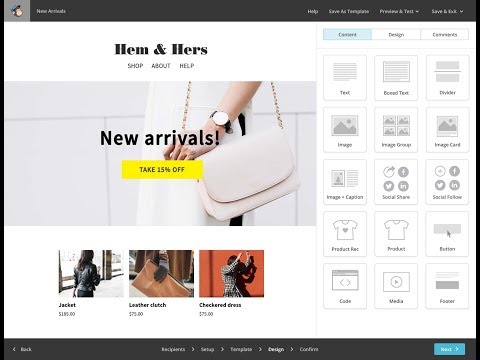
Περιεχόμενο
Τα ενημερωτικά δελτία είναι ένα σημαντικό εργαλείο μάρκετινγκ. Χρησιμοποιούνται για την αποστολή καμπανιών μέσω ηλεκτρονικού ταχυδρομείου, ηλεκτρονικών υπογραφών και ειδήσεων. Μπορείτε να αποθηκεύσετε ένα σημαντικό ποσό γραμματοσήμων και χρημάτων στέλνοντας ενημερωτικά δελτία μέσω ηλεκτρονικού ταχυδρομείου. Δεν είναι περίεργο που χρησιμοποιούνται ευρέως στον επιχειρηματικό κόσμο. Όταν επιλέγετε να λαμβάνετε αυτό το είδος ενημερωτικού δελτίου, το όνομα και η διεύθυνση ηλεκτρονικού ταχυδρομείου σας προστίθενται σε μια λίστα επαφών.
Οδηγίες
-
Ανοίξτε το Dreamweaver και δημιουργήστε την ενημερωτική διάταξη. Για να εξοικονομήσετε χρόνο, χρησιμοποιήστε τον σχεδιασμό της ιστοσελίδας της εταιρείας ή της ομάδας που θα την στείλει (εάν είναι αποθηκευμένη σε ένα αρχείο).
-
Ανοίξτε το παράθυρο "Ιδιότητες" (Παράθυρο> Ιδιότητες ή Ctrl + F3) και κάντε κλικ στο κουμπί "Ιδιότητες σελίδας".
-
Επιλέξτε την κατηγορία "Εμφάνιση" και αλλάξτε την προεπιλεγμένη ρύθμιση σελίδας (γραμματοσειρά, μέγεθος, χρώμα κειμένου και χρώμα φόντου). Αλλάξτε τα περιθώρια αριστερά, δεξιά, επάνω και κάτω σε 0 εικονοστοιχεία.
-
Επιλέξτε την κατηγορία "Σύνδεσμοι" στο παράθυρο διαλόγου "Ιδιότητες σελίδας" και ορίστε το μέγεθος γραμματοσειράς και το χρώμα των συνδέσμων.
-
Επιλέξτε την κατηγορία "Κεφαλίδες" για να ρυθμίσετε τις επικεφαλίδες για τη σελίδα του ενημερωτικού δελτίου και κάντε κλικ στο "OK". Το Dreamweaver θα δημιουργήσει αυτόματα τον κώδικα CSS για εσάς.
-
Εισαγάγετε έναν πίνακα επιλέγοντας Εισαγωγή> Πίνακας από τη γραμμή εργαλείων. Κάντε το πλάτος 700 pixel και προσθέστε τον αριθμό των γραμμών και των στηλών που θέλετε να χρησιμοποιήσετε. Ορίστε την τιμή του πάχους των περιθωρίων, του γεμίσματος κυψελών και της απόστασης κυψελίδων στο μηδέν και κάντε κλικ στο κουμπί "ΟΚ".
-
Μεταβείτε στο παράθυρο "Ιδιότητες" για να αλλάξετε το ύψος του πίνακα και να το κεντράρετε.
-
Τοποθετήστε έναν δεύτερο πίνακα κάτω από τον πρώτο, επιλέγοντας Εισαγωγή> Πίνακας. Αυτός ο πίνακας θα χρησιμοποιηθεί ως το σώμα του ενημερωτικού δελτίου. Βλ. Βήμα 6.
-
Αλλάξτε το χρώμα του φόντου από τα εσωτερικά κελιά, τοποθετώντας το δρομέα μέσα στην κυψέλη που θέλετε να αλλάξετε χρησιμοποιώντας το παράθυρο "Ιδιότητες".
-
Προσθέστε οποιαδήποτε εικόνα ή λογότυπο που θέλετε να χρησιμοποιήσετε επιλέγοντας Εισαγωγή> Εικόνα. Θα χρειαστεί να αφήσετε τον σύνδεσμο των εικόνων ή / και των λογοτύπων στο διακομιστή σας για να εμφανιστούν στο μήνυμα ηλεκτρονικού ταχυδρομείου. Καταχωρίστε την πλήρη διεύθυνση του ιστότοπου όπου βρίσκεται το αρχείο εικόνας στο πεδίο κειμένου URL του παραθύρου διαλόγου "Επιλογή εικόνας προέλευσης".
-
Προσθέστε συνδέσμους στο ενημερωτικό δελτίο επιλέγοντας Εισαγωγή> Υπερσύνδεση ή Εισαγωγή> Σύνδεσμος ηλεκτρονικού ταχυδρομείου. Καταχωρίστε την πλήρη διεύθυνση ιστότοπου στο πεδίο κειμένου "Σύνδεση".
-
Εισαγάγετε οποιοδήποτε άλλο περιεχόμενο θέλετε να εισαγάγετε στο ενημερωτικό δελτίο και αποθηκεύστε το αρχείο ως HTML επιλέγοντας Αρχείο> Αποθήκευση.